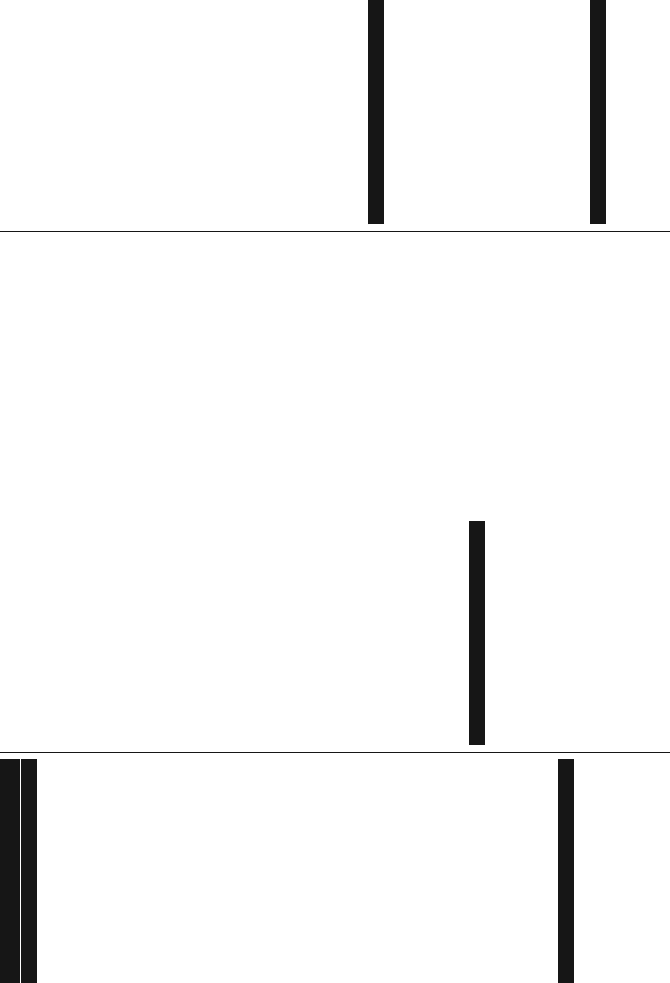Nederlands - 15 -
Algemene tv-bediening
Het gebruik van de zenderlijst
De televisie sorteert alle opgeslagen zenders in
de Zenderlijst . Aan de hand van de opties van de
Zenderlijst, kunt u deze zenderlijst bewerken, uw
favoriete kanalen instellen of de actieve kanalen
selecteren die u wenst op te nemen in de lijst. Druk
op de OK/TV toets om de Zenderlijst te openen . U
NXQWGHYHUPHOGH]HQGHUV¿OWHUHQGRRUWHGUXNNHQRS
de Blauwe knop of het menu Zenderlijst bewerken
te openen door te drukken op de Groene knop om
geavanceerde wijzigingen uit te voeren in de huidige
lijst.
Opmerking: De opdrachten Verplaatsen, Verwijderen en
Naam bewerken in het Zenderlijst bewerken menu zijn
niet beschikbaar voor zenders die worden uitgezonden via
een M7 operator.
De favorietenlijsten beheren
U kunt vier verschillende lijsten aanmaken voor
uw favoriete zenders. VZenderlijst in het
hoofdmenu of druk op de Groene knop wanneer
de Zenderlijst verschijnt op het scherm om het
menu Zenderlijst bewerken te openen. Selecteer
de gewenste zender in de lijst. U kunt meerdere
keuzes maken door te drukken op de Gele knop.
Druk daarna op de knop OK om het menu Zender
bewerking opties te openen en selecteer de optie
Favorieten toevoegen/verwijderen. Druk opnieuw op
de knop OK . Stel de gewenste lijstoptie op Aan . De
geselecteerde zender(s) wordt(en) toegevoegd aan
de lijst. Om een zender of zenders te verwijderen uit
een favorietenlijst kunt u dezelfde stappen uitvoeren
en de gewenste lijstoptie instellen op Uit.
U kunt de Filter functie gebruiken in het menu
Zenderlijst bewerken om de zenders permanent
WH¿OWHUHQZenderlijst in overeenstemming met
uw voorkeuren. Met deze Filter optie kunt u een
van uw favorietenlijsten weergeven iedere maal de
Zenderlijst ZRUGW JHRSHQG LQ
menu Zenderlijst ¿OWHUW PRPHQWHHO
weergegeven Zenderlijst om een zender te vinden en
hem af te stemmen. Deze wijzigingen verschijnen niet
de volgende maal u de Zenderlijst opent als u ze niet
opslaat.
u op de RodeZenderlijst
wordt weergegeven op het scherm.
2XGHUOLMNWRH]LFKWLQVWHOOLQJHQFRQ¿JXUHUHQ
De opties in het Ouderlijk toezicht menu kunnen
gebruikt worden om gebruikers te verbieden bepaalde
programma's of kanalen te bekijken en menu's te
gebruiken. Deze instellingen bevinden zich in het menu
Systeem>Instellingen>Ouderlijk.
Om de menuopties voor ouderlijk toezicht weer te
geven, dient u een pin-nummer in te voeren.
correcte pin-nummer invoert, verschijnt het ouderlijk
toezichtmenu.
Menu V: Deze instelling schakelt
toegang tot alle menu's of installatie van tv-menu's
in of uit.
V: Als deze optie ingesteld
is, ontvangt de tv de maturiteitsinformatie van de
uitzending en als deze maturiteitsvergrendeling
uitgeschakeld is, wordt de toegang tot de uitzending
uitgeschakeld.
Opmerking: Als de landoptie bij de eerste installatie
ingesteld is als Frankrijk, Italië of Oostenrijk, dan is de
Volwassenvergrendeling automatisch ingesteld op 18.
Kinderslot:
de tv enkel worden bediend met de afstandsbediening.
In dat geval werken de bedieningstoetsen op de tv niet.
PIN instellen: Om een nieuw pin-nummer vast te
leggen.
Standaard CICAM-pin: Deze optie wordt grijs
weergegeven als geen CI-module ingebracht is in de
CI-kaartsleuf van de tv
de CICAM wijzigen met deze optie.
TV PIN(*): Door deze optie in of uit te schakelen,
kunt u een aantal M7 operator zenders toelaten
of beperken om PIN-zoekopdrachten te
verzenden. Deze PIN-zoekopdrachten bieden een
toegangscontrolemechanisme voor de gerelateerde
zenders. Ingeschakeld is, zijn de
zenders die PIN-zoekopdrachten verzenden niet
toegankelijk zonder eerst de correcte PIN in te voeren.
(*) Deze menuoptie is enkel beschikbaar als een M7 operator
installatie werd uitgevoerd.
Opmerking: Het standaard PIN-nummer kan worden
ingesteld op 0000 of 1234 . Als u het PIN-nummer hebt
gede¿ nieerd (gevraagd naargelang de landselectie) tijdens
de Eerste Installatie kunt u het PIN-nummer gebruiken dat
u gede¿ nieerd hebt.
Sommige opties zijn mogelijk niet beschikbaar afhankelijk van
de landselectie in de eerste installatie .
Elektronische zendergids (EZG)
Sommige zenders verzenden informatie over hun
uitzendingsschema's. Druk op de knop Epg om het
menu Programmagids weer te geven.
Er zijn 3 verschillende lay-outschema's beschikbaar
Tijdlijn schema, Lijst schema en Nu/V
schema. Om tussen de schema's te wisselen, volg
de instructie onder aan het scherm.
Tijdlijn schema
Zoom (Gele knop): Druk op de Gele knop om
gebeurtenissen in een bredere tijdsinterval weer te
geven.
Filter (Blauwe toets): *HHIW¿OWHURSWLHVZHHU
Selecteer Genre (ondertiteling optie): Geeft het
menu Genre markeren weer. Gebruik deze functie
om de zendergids databank te doorzoeken in
Nederlands - 16 -
overeenstemming met het genre. De beschikbare
informatie in de programmagids wordt doorzocht en
de resultaten die overeenstemmen met uw criteria
worden gemarkeerd.
Opties (OK toets): Geeft gebeurtenis opties weer
Gebeurtenissen details (Infoknop): Geeft
gedetailleerde informatie weer over de geselecteerde
gebeurtenissen.
V
Geeft de gebeurtenissen weer van de volgende dag.
Zoeken (T Geeft het menu Gids zoeken
weer
Nu (Bron knop): Geeft de huidige gebeurtenis weer
van het gemarkeerde kanaal.
Opn./Stop (Knop Opname): De televisie start de
opname van de geselecteerde gebeurtenis. U kunt de
toets opnieuw indrukken om de opname te stoppen.
BELANGRIJK: Sluit een USB-schijf aan op uw tv terwijl de
tv ingeschakeld is. Daarna moet u de TV inschakelen en de
opnamefunctie inschakelen.
Opmerking: Schakelen naar een andere uitzending of bron
is niet beschikbaar tijdens de opname.
Lijst schema (*)
(*) In deze lay-out optie, worden alleen de gebeurtenissen van
de gemarkeerde zender getoond.
V Geeft de
gebeurtenissen weer van de vorige tijdschijf.
V
Geeft de gebeurtenissen weer van de volgende dag.
Gebeurtenissen details (Infoknop): Geeft
gedetailleerde informatie weer over de geselecteerde
gebeurtenissen.
Filter (T*HHIW¿OWHURSWLHVZHHU
VGeeft de
gebeurtenissen weer van de volgende tijdschijf.
Opties (OK toets): Geeft gebeurtenis opties weer
Opn./Stop (Knop Opname): De televisie start de
opname van de geselecteerde gebeurtenis. U kunt de
toets opnieuw indrukken om de opname te stoppen.
BELANGRIJK: Sluit een USB-schijf aan op uw tv terwijl de
tv ingeschakeld is. Daarna moet u de TV inschakelen en de
opnamefunctie inschakelen.
Opmerking: Schakelen naar een andere uitzending of bron
is niet beschikbaar tijdens de opname.
Nu/V
Opties (OK toets): Geeft gebeurtenis opties weer
Gebeurtenissen details (Infoknop): Geeft
gedetailleerde informatie weer over de geselecteerde
gebeurtenissen.
Filter (Blauwe toets): *HHIW¿OWHURSWLHVZHHU
Opn./Stop (Knop Opname): De televisie start de
opname van de geselecteerde gebeurtenissen. U kunt
de toets opnieuw indrukken om de opname te stoppen.
BELANGRIJK: Sluit een USB-schijf aan op uw tv terwijl de
tv ingeschakeld is. Daarna moet u de TV inschakelen en de
opnamefunctie inschakelen.
Opmerking: Schakelen naar een andere uitzending of bron
is niet beschikbaar tijdens de opname.
Gebeurtenisopties
Gebruik de navigatieknoppen om een zender
te markeren en druk op OK om het menu
Gebeurtenissenopties weer te geven. De volgende
opties zijn beschikbaar
Kanaal selecteren: Met deze optie kunt u
overschakelen naar de geselecteerde zender
Opname / Opn. verwijderen Timer: Selecteer
de "Record" optie en druk op de OK toets
gebeurtenis in de toekomst zal worden uitgezonden,
wordt het toegevoegd aan de T
opgenomen.
wordt afgespeeld, start de opname onmiddellijk.
Om een reeds ingestelde opname te annuleren,
markeert u die gebeurtenis en u drukt op de OK toets
en u selecteert de optie “Opn. Timer . De opname
wordt geannuleerd.
Timer ingeschakeld gebeurtenis / Timer op
gebeurtenis verwijderen: Nadat u een gebeurtenis
hebt geselecteerd in het EPG menu drukt u op de
OK knop. Selecteer de T
optie en druk op de OK toets. U kunt een timer
instellen voor gebeurtenissen in de toekomst. Om
een reeds ingestelde timer te annuleren, markeert u
die gebeurtenis en u drukt op de OK toets. Selecteer
daarna T
timer wordt geannuleerd.
Opmerkingen: U kunt niet overschakelen naar een ander
kanaal of bron als er een opname of timer actief is op he
thuidige kanaal. Het is niet mogelijk een timer of opname timer
in te stellen voor twee of meer individuele gebeurtenissen met
dezelfde tijdsinterval
T
Druk op de T toets voor toegang. Druk opnieuw om
de mix-modus te activeren die u de mogelijkheid biedt
de teletekstpagina en de tv-uitzending gelijktijdig weer
te geven. Druk opnieuw om af te sluiten. Wanneer
F
een teletekstpagina kleurgecodeerd en kunnen, door
op de gekleurde toetsen te drukken, geselecteerd
worden. V
Digitale T
Druk op de Te toets om de digitale teletekstinformatie
weer te geven. Gebruik de gekleurde toetsen, de
cursortoetsen en de OK toets om dit menu te bedienen.
De bedieningsmethode kan verschillen afhankelijk van
de inhoud van de digitale teletekst. V
op het digitale teletekstscherm. Wanneer de T toets
ingedrukt wordt, keert de TV terug naar de televisie
uitzending.
Software upgrade
8ZWY
via het uitzendingssignaal.